Kui olete arvutitehnik, kogenud arvutikasutaja või lihtsalt keegi, kellele meeldib proovida omaenda arvutiprobleeme lahendada, on üks kõige olulisemaid tööriistu, mis teie käsutuses on, buutitava remondiga CD. Paranduskettad on viimastel aastatel muutunud ülipopulaarseks, sest kui teie arvuti ei käivitu, saate "offline" opsüsteemi mitu remonti teha otse CD-lt.
Üks populaarsemaid ja samal ajal vastuolulisemaid alglaadimis-CD-sid läbi aastate on Hireni alglaadimis-CD. 2004. aastal välja antud Hireni Boot CD-l on tohutu hulk remondiliistu ja diagnostikavahendeid, mis võivad aidata paljudes erinevates olukordades. Hireni vaieldavaks osaks oli tõsiasi, et mitu aastat oli suur osa tarkvarast kaubanduslikku ning CD allalaadimine ja kasutamine klassifitseeriti ebaseaduslikuks ja piraattarkvara kasutamiseks.
Õnneks värskendatakse Hireni perioodiliselt ja CD-l alates versioonist 11 eemaldati kõik probleemid tekitanud kommertstarkvara, mis tähendab, et seda saab vabalt kasutada, ilma et inimesed süüdistaksid teid tarkvara kasutamises.
Raymond.cc-s armastame siin Hireni Boot CD-d absoluutselt lihtsalt selle mitmekesisuse ja paljude ülesannete täitmiseks, mida see võib teha. See on alati olnud ja on endiselt kõigi Boot CD-de KUNINGAS. Kui laadite alla tööriista, on see ISO-vormingus, nii et vajate sellist kirjutamistarkvara nagu Nero, Imgburn või Windows ise, mis toetab ISO-vormingu kirjutamist. Kui olete ISO-plaadi CD-le edukalt kirjutanud, hüppake see CD-ROMi ja taaskäivitage arvuti. Veenduge, et olete oma BIOS-is seadistanud alglaadimise CDROM-ist. Isiklikult soovitan teil see CD-RW-le kirjutada, kuna te ei soovi CD-R-i raisata iga paari kuu tagant, kui CD-d värskendatakse uuemate või paremate tööriistadega.
Nendel päevadel pole ISO-pildi USB-mälupulgale kirjutamine liiga keeruline ja selleks on juhend. Muidugi oleme blogis katnud mitmeid tööriistu, näiteks Sardu, mis saavad Hireni plaadi teie jaoks USB-le kirjutada võimalikult vähese vaevaga.
Hireni plaadi käivitamisel kuvatakse programmi alglaadimismenüü. Ainuüksi selles menüüs on saadaval tohutult väärtuslikke ja elupäästevahendeid, nii et käin läbi kõige olulisema. Boot kõvakettalt jätkab lihtsalt teie opsüsteemi buutimist (kui see on buutivaks!).

Mini Windows XP - ehk Hireni kõige väärtuslikum funktsioon - see käivitab peaaegu täielikult funktsionaalse Windows XP keskkonna, kus saate teha mitmeid toiminguid, näiteks failide juurde pääsemine ja edastamine, kõvaketta kontrolleri lähtestamine, viiruse eemaldamine, parandamine ja taastamine andmed probleemsetest sektsioonidest, registri kaugredaktsioon ja palju muud. Käitamiseks on saadaval suur hulk Windowsi põhiseid tööriistu ja see hõlmab peaaegu kõiki teie süsteemi parandamise ja parandamise aspekte.
Juhtmevaba võrk ja traadita Interneti-ühendus on saadaval, mis tähendab, et saate ka veebis alla laadida faile, pilvesalvestust või lisateavet. Kõigile kaasasolevatele tööriistadele pääseb kiiresti juurde Hireni programmi käivitaja kaudu. Siin on ka lisaboonus, kuna enamikku neist tööriistadest saab tavalises Windowsi süsteemis kasutada, sisestades lihtsalt CD / USB-mälupulga. Mõningaid programme saab käivitada ainult tavalisest süsteemist, näiteks Malwarebytes Antimalware.
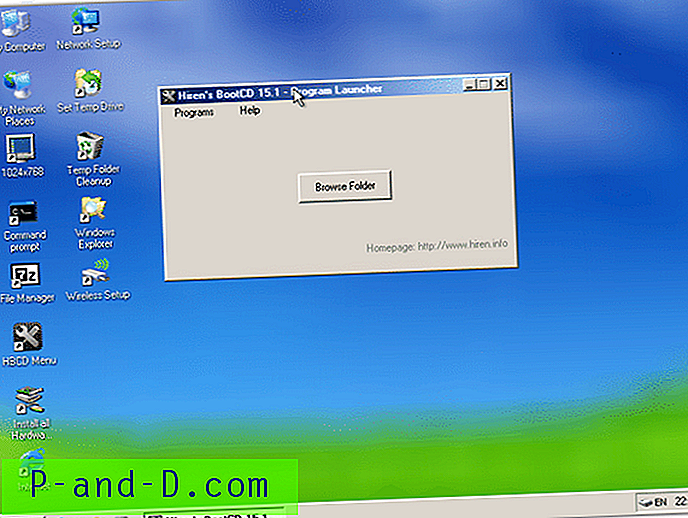
Doosiprogrammid - kuigi jaotiste Doosiprogrammid pole päris nii harjunud, nagu on kunagi olnud, sisaldab see arvukalt doosipõhiseid tööriistaversioone, mis on sarnased Mini XP-ga. Saadaval on palju OEM-i kõvaketta diagnostikavahendeid ja muid riistvaradiagnostika-, partitsiooni- ja varundustööriistu, BIOS-i, Master Boot Record (MBR) ja failisüsteemi tööriistu, mis võivad olla väga kasulikud. Lihtsalt sirvige menüüd klaviatuuri ja numbriklahvide abil.
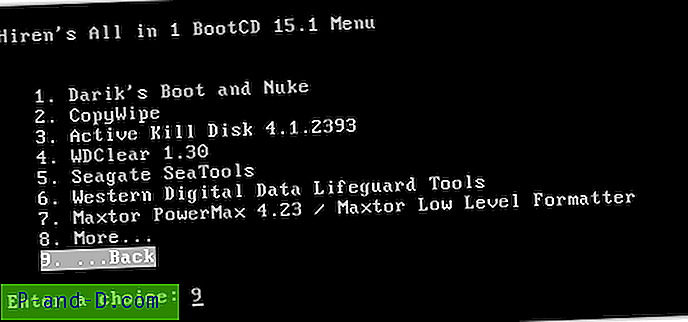
Linuxi põhine päästekeskkond - see käivitab ülipopulaarse Linuxi ketaste partitsioonimise ja andmete taastamise keskkonna Parted Magic. Peamine tööriist on GParted, mis on väga hästi hinnatud kõvaketta eraldamise ja pühkimise tööriist, mida mitmed tootjad soovitavad ka SSD-draivide kustutamiseks. Linux on kahjustatud või rikutud partitsioonidele juurdepääsu saamiseks sageli Windowsi jaoks väärtuslik alternatiiv, kuna sellel pole failisüsteemi lugemisel nii palju piiranguid. Lisaks arvukatele failisüsteemi taastamise ja parandamise utiliitidele on hulgaliselt muid partitsiooniriistu.
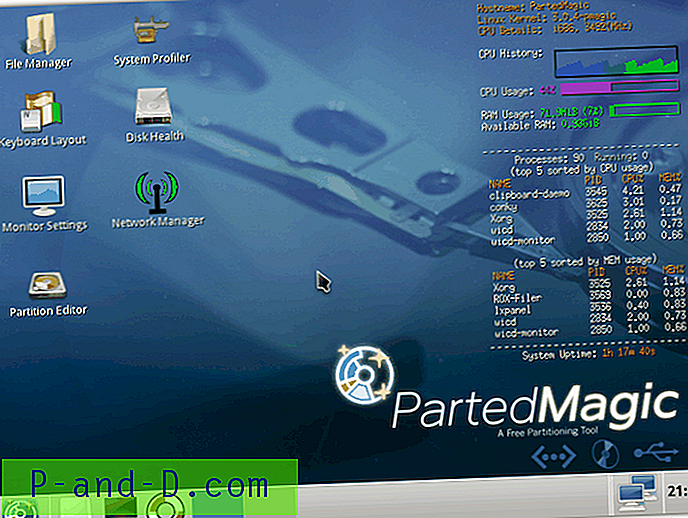
Memtest86 + - see on kõige esimene tööriist, mida peaksite käivitama, kui kahtlustate või teile on teatatud, et teie süsteemis võib olla mälu (RAM) probleeme. Memtest86 + peetakse laialdaselt üheks parimaks vahendiks mäluvigade tuvastamiseks.
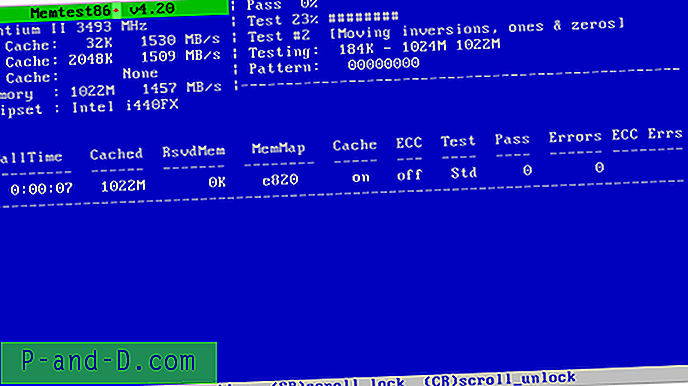
Võrguühenduseta NT / 2000 / XP / Vista / 7 paroolivahetus - väga kasulik Dosil põhinev tööriist, mis saab Windowsi installiparoolides paroole kustutada või neid muuta.
Kon-Boot - tööriista väike pärl, mis saab sisselogimisel Windowsi paroolist mööda, kirjutades lihtsalt paroolikasti midagi. See võimaldab teil Windowsi buutida ka siis, kui te ei tea või unustasite kasutajate parooli ega soovi seda tingimata lähtestada ega muuta.
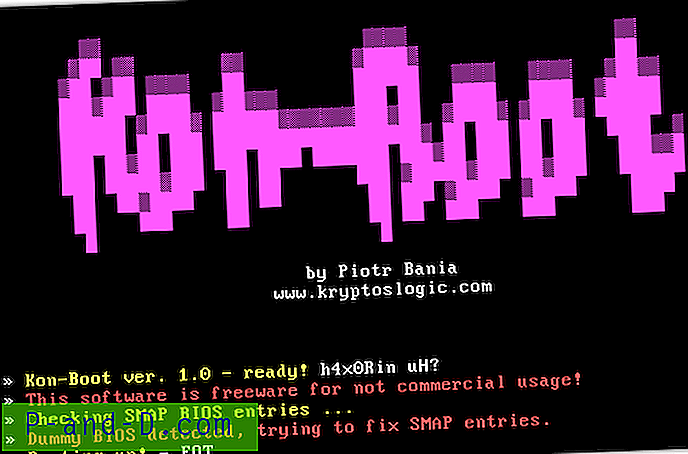
Seagate DiscWizard - Acronis TrueImage vana versioon, mis töötab endiselt suurepäraselt ja teeb head tööd teie süsteemist varupildi tegemisel. Algselt oli see mõeldud ainult Seagate'i seadmetele, kuid programmi käivitamise ajal mõne klahvi vajutamine teeb selle kõigile kõvaketastele kättesaadavaks. Saate kasutada DiscWizardit varukoopia tegemiseks, pildi taastamiseks draivi või sektsiooni ja ka värskelt installitud kõvaketta ettevalmistamiseks.
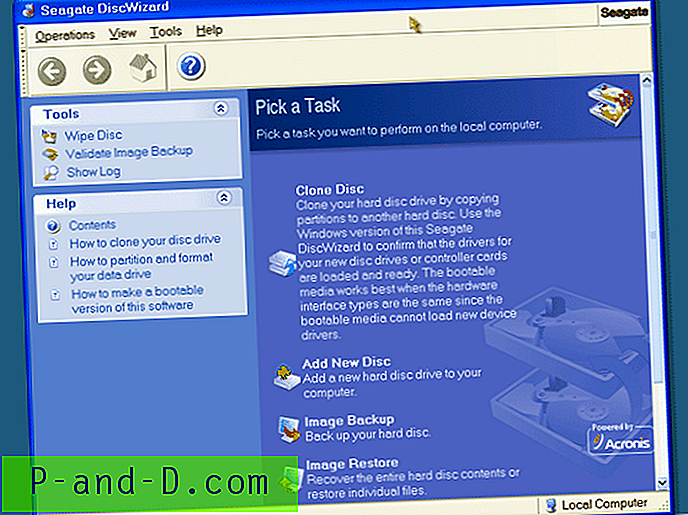
Parandus „NTLDR puudub” - kui saate Windows XP käivitamisel NTLDRi puuduliku tõrke, lisab selle paranduse kasutamine uue või rikutud NTLDR-faili ülekirjutamise, muutes süsteemi taas buutivaks. Kui teil on muid NTLDR või BOOTMGR-iga seotud probleeme või alglaadimisvigu, saab süsteemi käivitada nende failide abil otse CD-lt, kasutades 2 menüüst allpool asuvat suvandit.
Hireni alglaadimis-CD sisu täieliku loetelu leiate veebisaidilt ja klõpsake lehe poolel teel nuppu “Vaata CD-sisu”. Seal on sõna otseses mõttes sadu tööriistu ja isegi ilma kommertstarkvarata, mis oli iseenesest üsna kasulik, on see ketas endiselt kõige parem. Kui laadite alla ainult ühe käivitatava paranduse CD, veenduge, et see oleks üks ...
Laadige alla Hireni BootCD




